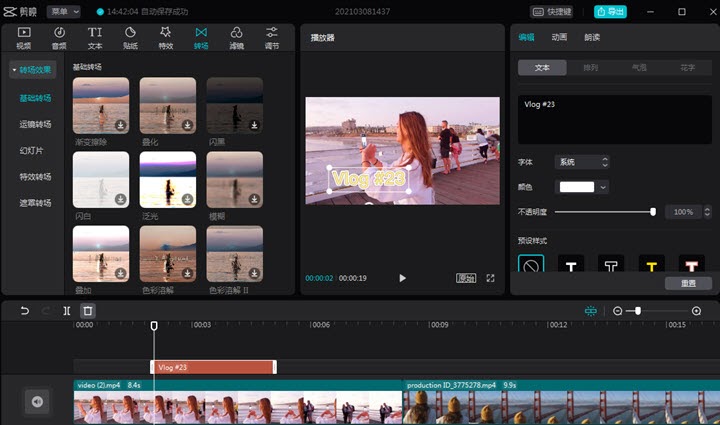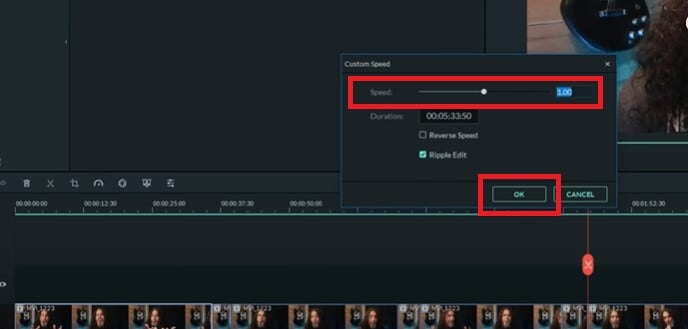Cara Mengedit Video dengan Cepat dan Efisien
Dalam dunia digital yang serba cepat saat ini, mengedit video dengan cepat sangat penting untuk tetap kompetitif. Berikut adalah beberapa strategi ampuh untuk mengedit video dengan kecepatan dan efisiensi yang lebih besar:
1. Persiapan yang Matang
Sebelum mengedit, luangkan waktu untuk merencanakan video Anda dengan cermat. Ini termasuk menentukan tujuan video, menentukan audiens target, dan membuat storyboard untuk memvisualisasikan alur video. Persiapan yang matang akan membantu Anda mengidentifikasi cuplikan yang relevan dan menghemat waktu selama pengeditan.
2. Gunakan Perangkat Lunak yang Tepat
Pilih perangkat lunak pengedit video yang sesuai dengan kebutuhan dan tingkat keahlian Anda. Berbagai perangkat lunak tersedia, mulai dari alat sederhana hingga solusi profesional yang kompleks. Untuk pengeditan cepat, pertimbangkan perangkat lunak yang intuitif, mudah digunakan, dan menawarkan fitur yang relevan.
3. Kelola Cuplikan dengan Efisien
Atur cuplikan Anda ke dalam folder dan subfolder yang diberi label dengan jelas untuk memudahkan navigasi. Gunakan kata kunci dan deskripsi untuk memberi anotasi pada rekaman, sehingga Anda dapat dengan cepat menemukan klip yang Anda butuhkan. Ini akan menghemat waktu yang berharga saat mencari cuplikan tertentu.
4. Otomatiskan Proses
Manfaatkan fitur otomatisasi untuk mempercepat tugas yang berulang. Misalnya, gunakan pintasan keyboard untuk melakukan tindakan umum dengan cepat, seperti memotong, menyalin, dan menempel. Beberapa perangkat lunak pengedit video juga menawarkan template dan preset yang dapat mengotomatiskan transisi, efek, dan penyesuaian warna.
5. Bekerja dengan Proxy
Proxy adalah versi resolusi rendah dari rekaman Anda. Mengedit menggunakan proxy dapat secara signifikan meningkatkan kinerja komputer Anda, terutama saat mengerjakan video berukuran besar atau kompleks. Setelah selesai mengedit, Anda dapat dengan mudah mengganti proxy dengan rekaman beresolusi penuh.
6. Prioritaskan Tugas
Fokus pada penyelesaian tugas yang paling penting terlebih dahulu. Edit bagian-bagian video yang paling penting terlebih dahulu, seperti adegan utama dan pesan utama. Setelah bagian-bagian penting selesai, Anda dapat meluangkan lebih banyak waktu untuk menyempurnakan detailnya.
7. Delegasikan Tugas
Jika memungkinkan, delegasikan tugas kepada rekan kerja atau anggota tim. Misalnya, Anda dapat meminta seseorang untuk melakukan transkripsi audio atau menambahkan efek khusus sementara Anda fokus pada pengeditan inti. Mendelegasikan tugas dapat menghemat banyak waktu dan memungkinkan Anda untuk menyelesaikan proyek dengan lebih cepat.
8. Gunakan Transisi yang Cepat
Transisi yang cepat, seperti cross-fade dan jump cut, dapat membantu membuat video Anda mengalir lebih cepat dan mengurangi waktu yang dihabiskan untuk mengedit. Hindari transisi yang rumit atau berlarut-larut, karena dapat memperlambat laju video Anda.
9. Batasi Penggunaan Efek
Efek khusus dapat menambah tampilan dan nuansa pada video Anda, tetapi juga dapat memakan waktu untuk diterapkan dan dirender. Untuk pengeditan cepat, batasi penggunaan efek hingga yang benar-benar diperlukan. Fokuslah pada efek yang memberikan dampak signifikan dan dapat meningkatkan pesan video Anda.
10. Tingkatkan Kecepatan Pemutaran
Jika perlu, Anda dapat meningkatkan kecepatan pemutaran bagian-bagian tertentu dari video Anda. Namun, gunakan teknik ini dengan hati-hati karena dapat menyulitkan pemirsa untuk mengikuti konten. Pastikan informasi penting disampaikan dengan jelas bahkan saat video diputar lebih cepat.
Dengan menerapkan strategi ini, Anda dapat secara signifikan meningkatkan kecepatan dan efisiensi pengeditan video Anda. Dengan perencanaan matang, pengorganisasian yang efisien, dan penggunaan teknik yang tepat, Anda dapat menghasilkan video berkualitas tinggi dalam waktu yang lebih singkat.